विंडोज 8 स्क्रीन रिकॉर्डर: 12 सर्वश्रेष्ठ टूल के बीच तुलना
निम्नलिखित 12 विंडोज 8 स्क्रीन रिकॉर्डर के बारे में उनकी विशेषताओं के साथ जानें और अपने लिए उपयुक्त चुनें। कृपया ध्यान दें कि पुराने विंडोज 8 के लिए लो-एंड स्क्रीन रिकॉर्डर बेहतर हैं।
- AnyRec स्क्रीन रिकॉर्डर - शक्तिशाली और हल्का कैप्चर
- ओबीएस स्टूडियो - गेमर्स के लिए उच्च व्यवसाय के साथ स्ट्रीम करने के लिए
- कैमस्टूडियो - विंडोज 8 पर ट्यूटोरियल और कक्षाएं रिकॉर्ड करें
- Bandicam - विंडोज पर सीधे कंसोल गेम कैप्चर करें
- फ्लैशबैक एक्सप्रेस - बुनियादी उपयोगकर्ताओं के लिए कई संपादन उपकरण प्रदान करता है
- स्नैगिट - विंडोज 11/10/8 पर एनिमेटेड GIF रिकॉर्ड करें
- ShareX - विंडोज स्क्रीन कैप्चर करें और वेबसाइटों पर साझा करें
सुरक्षित डाऊनलोड
सुरक्षित डाऊनलोड
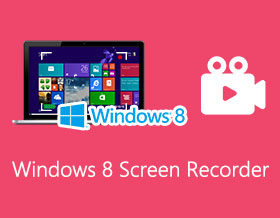
विंडोज़ 8 स्क्रीन रिकॉर्डर आपको ऑनलाइन वीडियो, वीडियो कॉल, व्यावसायिक मीटिंग, गेमप्ले प्रेजेंटेशन, व्याख्यान आदि सहित सभी गतिविधियों को कैप्चर करने में सक्षम बनाता है। विंडोज और मैक के लिए कई स्क्रीन रिकॉर्डिंग सॉफ़्टवेयर हैं, लेकिन पुराने विंडोज 8 के लिए कौन सा सबसे अच्छा है? उपयुक्त विंडोज 8 स्क्रीन रिकॉर्डर की खोज करना अब कोई समस्या नहीं है। आप यह जानने के लिए निम्नलिखित समीक्षाएँ पढ़ सकते हैं कि वह प्रोग्राम कितना अच्छा है। इस 2025 में सर्वश्रेष्ठ विंडोज 8 स्क्रीन रिकॉर्डर देखने के लिए पढ़ना जारी रखें।
गाइड सूची
शीर्ष 12 विंडोज 8 स्क्रीन रिकॉर्डर: विशेषताएं, फायदे और नुकसान विंडोज़ 8 स्क्रीन रिकॉर्डर के बारे में अक्सर पूछे जाने वाले प्रश्नशीर्ष 12 विंडोज 8 स्क्रीन रिकॉर्डर: विशेषताएं, फायदे और नुकसान
चूंकि विंडोज 8 एक अपेक्षाकृत पुराना सिस्टम है जिसमें कई सॉफ्टवेयर के साथ कम संगतता है, इसलिए आपको निम्नलिखित 12 सर्वश्रेष्ठ टूल में से उपयुक्त विंडोज 8 स्क्रीन रिकॉर्डर चुनना चाहिए जो बहुत अधिक रैम नहीं लेगा। ये प्रोग्राम वास्तव में सामान्य और पेशेवर उपयोगकर्ताओं के लिए मानकों पर खरे उतरते हैं। इसके अलावा, अधिकांश अनुशंसित विंडोज 8 स्क्रीन रिकॉर्डर रिकॉर्डिंग को सुचारू रखने के लिए कम रैम स्पेस लेते हैं। यहां उनकी विशेषताओं, फायदे और नुकसान के बारे में जानें।
| स्क्रीन अभिलेखी | वीडियो पर कोई वॉटरमार्क नहीं | संपादन उपकरण | रिकॉर्ड ध्वनि | रिकॉर्ड वेबकैम |
| AnyRec Screen Recorder | ||||
| ओबीएस स्टूडियो | ||||
| कैमस्टूडियो | ||||
| बांदीकैम | ||||
| फ्लैशबैक एक्सप्रेस | ||||
| SnagIt | कुछ | |||
| शेयरएक्स | कुछ | |||
| मोवावी स्क्रीन रिकॉर्डर | ||||
| AnyRec फ्री स्क्रीन रिकॉर्डर | ||||
| एज़्विद | ||||
| Icecream Screen Recorder | ||||
| Camtasia |
1. AnyRec स्क्रीन रिकॉर्डर - विंडोज़/मैक के लिए शक्तिशाली कैप्चर टूल
Anyrec स्क्रीन रिकॉर्डर कई लोगों द्वारा मुफ्त डाउनलोड के लिए एक असाधारण विंडोज 8 स्क्रीन रिकॉर्डर के रूप में माना जाता है। यह विभिन्न आवश्यकताओं को पूरा करने के लिए 6 कैप्चर मोड प्रदान करता है, जिसमें वीडियो, ऑडियो, वेब कैमरा, गेमप्ले, फोन स्क्रीन रिकॉर्ड करना और विंडोज पर स्क्रीनशॉट लेना शामिल है। इसके अलावा, आप इस विंडोज 8 स्क्रीन रिकॉर्डर के माध्यम से सुचारू और उच्च गुणवत्ता वाले आउटपुट को बनाए रखने के लिए रिकॉर्डिंग सेटिंग्स को समायोजित कर सकते हैं।

फ़ुल-स्क्रीन या चयनित क्षेत्रों के साथ विंडोज़ 8 रिकॉर्ड करें।
विंडोज़ साउंड और वेबकैम से स्क्रीन कैप्चर करें।
रिकॉर्डिंग प्रारूप, रिज़ॉल्यूशन और फ़्रेम दर को अनुकूलित करें।
अन्य विंडोज़ 8 रिकॉर्डर की तुलना में अधिक संपादन सुविधाएँ प्रदान करें।
सुरक्षित डाऊनलोड
सुरक्षित डाऊनलोड
स्टेप 1।वीडियो रिकॉर्डर बटन पर क्लिक करें
अपने विंडोज 8 पर AnyRec स्क्रीन रिकॉर्डर इंस्टॉल करें। आप अपनी आवश्यकता के अनुसार प्रोग्राम के मुख्य इंटरफ़ेस पर विभिन्न कैप्चर मोड में से चुन सकते हैं। आमतौर पर, आप "वीडियो रिकॉर्डर" बटन पर क्लिक कर सकते हैं।
सुरक्षित डाऊनलोड
सुरक्षित डाऊनलोड

चरण दो।स्क्रीन रिकॉर्डिंग शुरू करें
इस विंडोज 8 स्क्रीन रिकॉर्डर पर कई अनुकूलन विकल्प हैं। आप रिकॉर्डिंग के पहलू अनुपात को संशोधित कर सकते हैं, स्क्रीन रिकॉर्डिंग करते समय वेबकैम, पृष्ठभूमि संगीत और ऑडियो जोड़ सकते हैं। फिर, शुरू करने के लिए "REC" बटन पर क्लिक करें।

चरण 3।स्क्रीन रिकॉर्डिंग सहेजें
स्क्रीन रिकॉर्डिंग बंद करने के बाद, एक विंडो दिखाई देगी जो आपको वीडियो प्लेबैक करने की अनुमति देगी। इस विंडोज 8 स्क्रीन रिकॉर्डर से रिकॉर्डिंग निर्यात करने के लिए "सहेजें" बटन पर क्लिक करें।

सुरक्षित डाऊनलोड
सुरक्षित डाऊनलोड
2. ओबीएस स्टूडियो
ओ बीएस, या ओपन ब्रॉडकास्टर सॉफ्टवेयर, एक विंडोज 8 स्क्रीन रिकॉर्डर है और लाइव स्ट्रीमिंग के लिए लोगों का पसंदीदा है। यह गेमर्स और यूट्यूबर्स के लिए एकदम सही है क्योंकि आप अपनी सुविधा के लिए सोशल मीडिया प्लेटफॉर्म पर सीधे रियल-टाइम रिकॉर्डिंग स्ट्रीम कर सकते हैं।
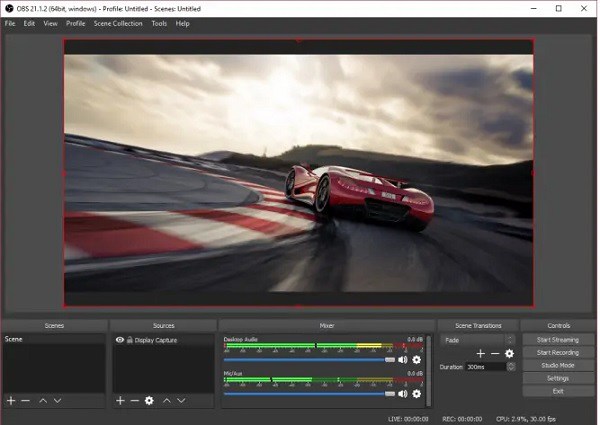
- पेशेवरों
- लाइव वीडियो प्रसारण विकल्प प्रदान करें।
- ऑडियो मिक्सर जैसे कई संपादन उपकरण।
- विंडोज, मैक और लिनक्स के लिए उपलब्ध है।
- दोष
- कोई संपादन उपकरण शामिल नहीं है।
- शुरुआती लोगों के लिए सीखना मुश्किल है।
3. कैमस्टूडियो
कैमस्टूडियो विंडोज 8 पर मुफ्त में स्क्रीन रिकॉर्ड करने के लिए लोकप्रिय कार्यक्रमों में से एक है। यह उपकरण उन लोगों के लिए उपयुक्त है जो ट्यूटोरियल, शैक्षिक वीडियो, प्रक्रिया वीडियो और मनोरंजन के उद्देश्य से बनाते हैं।
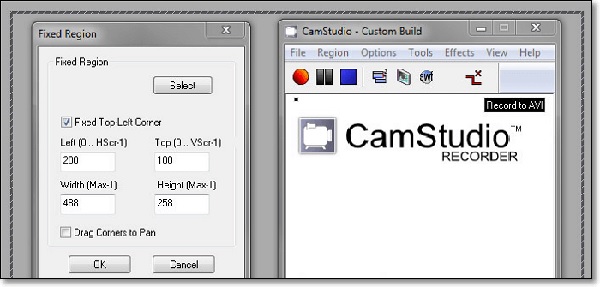
- पेशेवरों
- अपने वीडियो में कैप्शन जोड़ने में सक्षम।
- स्क्रीन रिकॉर्डिंग में कोई समय सीमा नहीं।
- शैक्षिक उद्देश्यों के लिए बिल्कुल सही।
- दोष
- कंप्यूटर वायरस और मैलवेयर के प्रति संवेदनशील।
- साझा करने के लिए रिकॉर्डिंग डाउनलोड करनी चाहिए।
4. बांदीकैम
बांदीकैम ऑनलाइन गेमप्ले रिकॉर्ड करने के शौकीन लोगों के लिए यह एक अच्छी तरह से स्थापित विंडोज 8 स्क्रीन रिकॉर्डर है। यह टूल 4K UHD क्वालिटी तक की स्क्रीन कैप्चर कर सकता है। यह लोकप्रिय है क्योंकि यह PlayStation और Xbox One जैसे वीडियो गेमिंग कंसोल पर रिकॉर्ड कर सकता है, जो एक दुर्लभ विशेषता है।
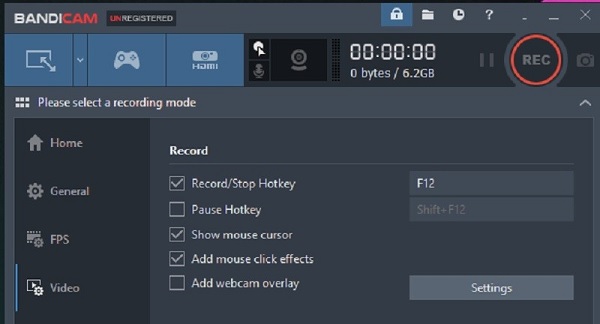
- पेशेवरों
- गेम कंसोल पर सीधे रिकॉर्ड करें।
- 120 एफपीएस उच्च गुणवत्ता प्रदान करें।
- रिकॉर्डिंग पर क्रोमा कुंजी जोड़ें।
- दोष
- कोई अंतर्निहित संपादन उपकरण नहीं।
- भुगतान किए गए संस्करण का लाभ उठाना आवश्यक है।
5. फ्लैशबैक एक्सप्रेस
फ्लैशबैक एक्सप्रेस बुनियादी संपादन क्षमताओं वाला एक विंडोज़ 8 स्क्रीन रिकॉर्डर है। बुनियादी उपयोगकर्ताओं के लिए मुफ़्त संस्करण पर्याप्त है। संपादन सुविधा आपको वीडियो ट्रिम करने, कैप्शन जोड़ने, संगीत या कथन जोड़ने और ग्राफिक ओवरले शामिल करने की अनुमति देती है। लेकिन आपको इस विंडोज 8 स्क्रीन रिकॉर्डर पर संपादन टूल तक पहुंचने के लिए भुगतान किया हुआ संस्करण मिलना चाहिए।
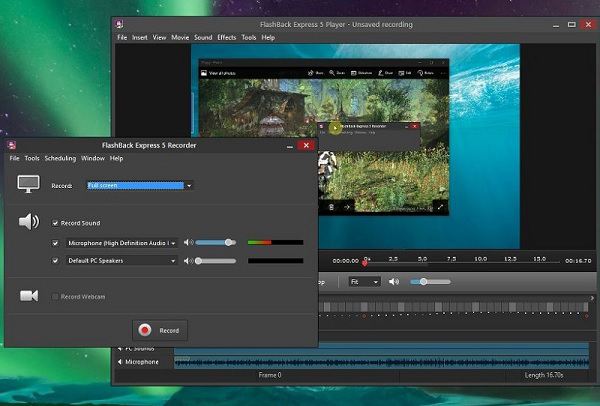
- पेशेवरों
- कैप्शन जोड़ने के लिए शक्तिशाली संपादन उपकरण।
- स्क्रीन और वेबकैम को एक साथ रिकॉर्ड करें।
- रिकॉर्डिंग को विभिन्न वीडियो प्रारूपों में निर्यात करें।
- दोष
- संपादन सुविधा भुगतान किए गए संस्करण के पीछे बंद है।
- वीडियो सेव करना थोड़ा धीमा है।
6. स्नैगिट
SnagIt यह एक विंडोज 8 स्क्रीन रिकॉर्डर है जो आपको अपनी स्क्रीन और वेबकैम को रिकॉर्ड करने में सक्षम बनाता है, साथ ही दोनों के बीच स्विच करने का विकल्प भी देता है। आप GIF मेकर टूल का उपयोग करके आसानी से वीडियो को GIF में बदल सकते हैं। बस उन्हें MPEG-4 फ़ाइल फ़ॉर्मेट में सहेजना सुनिश्चित करें।
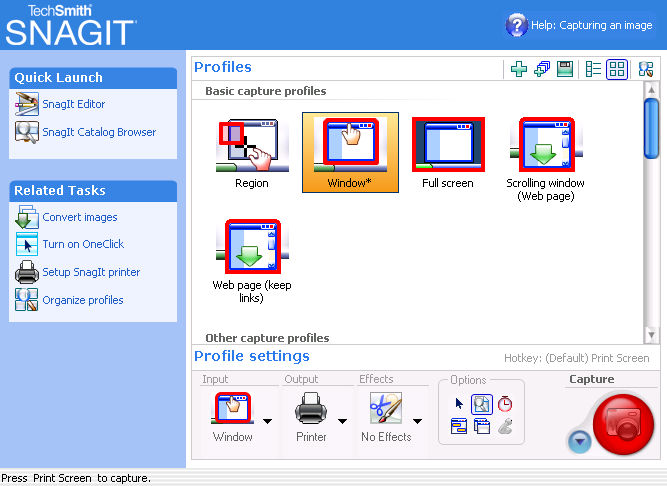
- पेशेवरों
- कस्टम थीम वाले टेम्पलेट बनाएं।
- मोबाइल ऐप वाई-फाई सिंकिंग।
- एनिमेटेड रिकॉर्डिंग बनाने के लिए एक GIF मेकर प्रदान करें।
- दोष
- महंगा भुगतान किया संस्करण।
- सीमित संपादन उपकरण।
7. शेयरएक्स
शेयरएक्स आपके पीसी पर स्क्रीनशॉट लेने के लिए एक उपकरण के रूप में जाना जाता है। लेकिन यह उससे कहीं अधिक है; यह वीडियो रिकॉर्डिंग भी कर सकता है. इस विंडोज 8 स्क्रीन रिकॉर्डर मुफ्त डाउनलोड सॉफ़्टवेयर में अनुकूलन योग्य पहलू अनुपात है। यह विशिष्ट भागों और सक्रिय ऐप विंडो को रिकॉर्ड कर सकता है। इसके अलावा, आप अपनी रिकॉर्डिंग्स को 80 से अधिक गंतव्यों के साथ ऑनलाइन साझा कर सकते हैं।
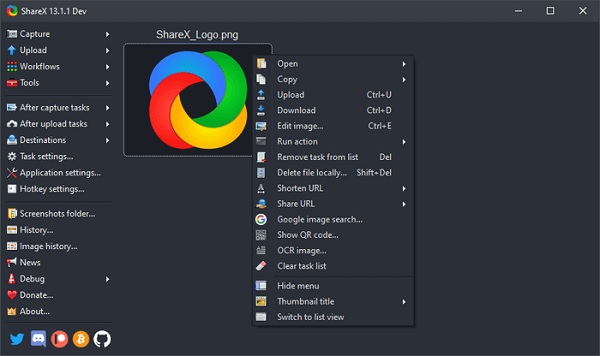
- पेशेवरों
- पूरी तरह से मुक्त और खुला स्रोत।
- अनुकूलन योग्य शॉर्टकट कुंजियाँ प्रदान करें।
- रिकॉर्डिंग को सीधे ऑनलाइन साझा करें।
- दोष
- पहली बार इस्तेमाल करने वालों को थोड़ी परेशानी होगी।
- कोई उन्नत संपादन विकल्प नहीं।
8. Movavi स्क्रीन रिकॉर्डर
मोवावी स्क्रीन रिकॉर्डर यह एक प्रसिद्ध विंडोज 8 स्क्रीन रिकॉर्डर है जो स्क्रीन रिकॉर्डिंग से कहीं ज़्यादा काम कर सकता है। यह सिस्टम ऑडियो से अकेले ऑडियो रिकॉर्डिंग और माइक्रोफ़ोन का उपयोग करके ऑडियो इनपुट भी कैप्चर कर सकता है। इसके अतिरिक्त, इसमें एक सहज ज्ञान युक्त इंटरफ़ेस है जो कई उपयोगकर्ताओं को निश्चित रूप से पसंद आएगा।
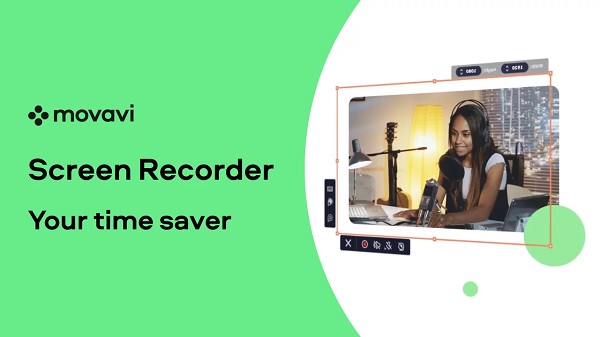
- पेशेवरों
- ऑडियो और वेबकैम के साथ विंडोज 8 स्क्रीन रिकॉर्ड करें।
- 4K UHD रेजोल्यूशन में वीडियो कैप्चर करने में सक्षम।
- दोष
- कोई अंतर्निहित संपादन सुविधा नहीं।
- परीक्षण संस्करण केवल सात दिनों तक रहता है।
9. AnyRec फ्री स्क्रीन रिकॉर्डर
AnyRec फ्री स्क्रीन रिकॉर्डर विंडोज 8 संगत स्क्रीन रिकॉर्डर के लिए एक निःशुल्क वेब-आधारित टूल है। आप इस ऑनलाइन समाधान को किसी भी वेब ब्राउज़र पर एक्सेस कर सकते हैं, जिसमें सफारी, गूगल क्रोम, फ़ायरफ़ॉक्स आदि शामिल हैं। स्क्रीन रिकॉर्डिंग करते समय आसानी से पहलू अनुपात को कस्टमाइज़ करें और वेबकैम शामिल करें।

- पेशेवरों
- पूरी तरह से मुफ्त और किसी डाउनलोड की जरूरत नहीं है।
- विभिन्न वीडियो और ऑडियो प्रारूपों का समर्थन करता है।
- दोष
- स्क्रीन रिकॉर्ड करने से पहले आपको अभी भी लॉन्चर डाउनलोड करना होगा।
- कोई संपादन सुविधाएँ नहीं।
10. एज़्विद
ईज़विड वीडियो मेकर एक सरल और निःशुल्क विंडोज 8 स्क्रीन रिकॉर्डर है जिसमें किसी अन्य ऐप का उपयोग किए बिना आपके वीडियो को संपादित करने की क्षमता है। आप अपने वीडियो में कट, ट्रिम और ड्राइंग प्रभाव जोड़ सकते हैं। इसके अलावा, आप इस विंडोज 8 स्क्रीन रिकॉर्डर का उपयोग टेक्स्ट और कथन जोड़कर ट्यूटोरियल और शैक्षिक उद्देश्यों के लिए स्लाइडशो और वीडियो बनाने के लिए कर सकते हैं।
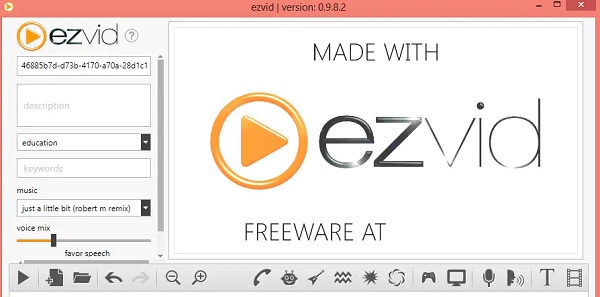
- पेशेवरों
- त्वरित वर्णन के लिए भाषण संश्लेषण।
- शक्तिशाली और समग्र संपादन उपकरण प्रदान करें।
- दोष
- स्क्रीन रिकॉर्डिंग में 45 मिनट की समय सीमा है।
- केवल विंडोज प्लेटफॉर्म के लिए।
11. आइसक्रीम स्क्रीन रिकॉर्डर
Icecream Screen Recorder यह एक बेसिक विंडोज 8 स्क्रीन रिकॉर्डर है जो आपको अपनी स्क्रीन पर जो कुछ भी दिखाई देता है उसे रिकॉर्ड करने देता है। यह आपको अपने कम, मध्यम और उच्च बिटरेट ऑडियो स्तरों का चयन करने की भी अनुमति देता है। इसके अलावा, उनमें एक स्वचालित पहचान सुविधा शामिल है जो यह पता लगाती है कि कौन सी विंडो या क्षेत्र रिकॉर्ड किया जाएगा।
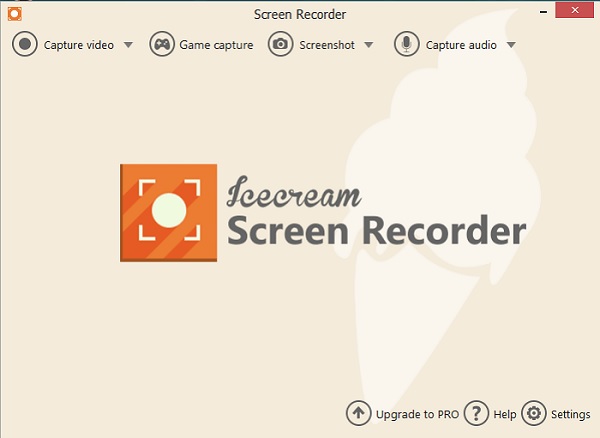
- पेशेवरों
- अपने वीडियो में एक स्वनिर्धारित लोगो जोड़ें।
- दोषरहित-गुणवत्ता वाली स्क्रीन रिकॉर्डिंग।
- दोष
- फ्रेम दर को समायोजित करने में असमर्थ जब रिकॉर्डिंग गेमप्ले.
- मुक्त संस्करण का उपयोग करते समय वीडियो में वॉटरमार्क होता है।
12. कैमटासिया
विंडोज 8 पर मुफ्त में स्क्रीन रिकॉर्ड करें Camtasiaयह टूल आपकी स्क्रीन रिकॉर्ड करता है और इसमें एक ऐसी सुविधा है जो आपको किसी अन्य प्रोग्राम पर निर्भर हुए बिना अपनी रिकॉर्डिंग संपादित करने की अनुमति देती है। यह ट्यूटोरियल वीडियो और प्रेजेंटेशन बनाने के लिए एक बेहतरीन टूल है।

- पेशेवरों
- अपने माइक और सिस्टम साउंड से ऑडियो रिकॉर्ड करें।
- वेबकैम का उपयोग करते समय सामग्री कैप्चर कर सकते हैं।
- दोष
- केवल कुछ संपादन सुविधाओं का समर्थन करें।
- अधिकांश उपयोगकर्ताओं के लिए महंगा
विंडोज़ 8 स्क्रीन रिकॉर्डर के बारे में अक्सर पूछे जाने वाले प्रश्न
-
क्या विंडोज 8 संस्करण में एक अंतर्निर्मित स्क्रीन रिकॉर्डर है?
नहीं, भिन्न विंडोज 10 गेम बारविंडोज 8 में बिल्ट-इन स्क्रीन रिकॉर्डर नहीं है। इस प्रकार, आपको उपरोक्त विंडोज 8 स्क्रीन रिकॉर्डर पर प्रयास करने की आवश्यकता है।
-
विंडोज 8 स्क्रीन रिकॉर्डर शॉर्टकट कुंजी क्या है?
हालांकि विंडोज 8 डिफ़ॉल्ट स्क्रीन रिकॉर्डर प्रदान नहीं करता है, आप किसी भी समय स्क्रीनशॉट लेने के लिए हॉटकी विंडोज + प्रिंट स्क्रीन बटन का उपयोग कर सकते हैं।
-
विंडोज 8 पर वीएलसी मीडिया प्लेयर रिकॉर्ड स्क्रीन का उपयोग कैसे करें?
"मीडिया" बटन पर क्लिक करें और "ओपन कैप्चर डिवाइस" बटन पर क्लिक करें। वीएलसी के माध्यम से विंडोज 8 पर रिकॉर्डिंग शुरू करने के लिए "डेस्कटॉप" बटन पर क्लिक करें और "प्ले" बटन पर क्लिक करें।
-
विंडोज़ 8 स्क्रीन रिकार्डर द्वारा कौन से वीडियो प्रारूप समर्थित हैं?
आपके द्वारा उपयोग किए जाने वाले स्क्रीन रिकॉर्डिंग सॉफ़्टवेयर के आधार पर समर्थित वीडियो प्रारूप भिन्न हो सकते हैं। हालाँकि, MP4, AVI और WMV जैसे लोकप्रिय प्रारूप आमतौर पर विंडोज 8 के लिए अधिकांश स्क्रीन रिकॉर्डर द्वारा समर्थित होते हैं।
-
क्या मैं तृतीय-पक्ष सॉफ़्टवेयर के साथ अपनी स्क्रीन और ऑडियो एक साथ रिकॉर्ड कर सकता हूँ?
हाँ, विंडोज़ 8 के लिए अधिकांश तृतीय-पक्ष स्क्रीन रिकॉर्डिंग सॉफ़्टवेयर आपको अपनी स्क्रीन और ऑडियो दोनों को एक साथ रिकॉर्ड करने की अनुमति देता है। आप आम तौर पर अपनी रिकॉर्डिंग में शामिल करने के लिए ऑडियो स्रोत का चयन कर सकते हैं।
निष्कर्ष
सही विंडोज 8 स्क्रीन रिकॉर्डर चुनने में, आपको हमेशा संगतता, उपयोगिता, समर्थित वीडियो प्रारूप, उपयोगकर्ता समीक्षा और कार्यक्रम की कीमत पर विचार करना चाहिए। हिरन विंडोज 8 स्क्रीन रिकॉर्डर के लिए सर्वश्रेष्ठ धमाके के लिए, आप बेहतर चुनेंगे Anyrec स्क्रीन रिकॉर्डर, जो वैकल्पिक वेबकैम और ऑडियो के साथ विंडोज 8 स्क्रीन को उच्च गुणवत्ता में कैप्चर कर सकता है। इसे निःशुल्क डाउनलोड करें और अभी आज़माएँ!
सुरक्षित डाऊनलोड
सुरक्षित डाऊनलोड



